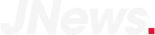Google Chrome вважається дуже популярним браузером серед переважної більшості користувачів у всьому світі, але його неодноразово засуджували за високе споживання обчислювальних ресурсів. Крім того, коли ми встановлюємо збільшення, ми бачимо, що Google Chrome сповільнюється. Якщо ви помітили, що ваш браузер став ледачим, ми покажемо вам 4 поради щодо приготування Google Chrome швидшим .
Одна з найпопулярніших звичок під час серфінгу в Інтернеті — збирати незліченну кількість вкладок із різними сайтами, відкритими одночасно. Це означає, що сайти, які ми відкрили в інших вкладках, хоча і неактивні, продовжують споживати пам’ять, поки браузер не сповільниться сильно.

Як прискорити Google Chrome
Щоб цього уникнути, ми збираємося показати, як змусити Google Chrome зупинити вкладки, які ми не застосовуємо для економії пам’яті і ще раз активуємо їх, коли активуємо їх. Нам для цього необхідно відкрити вікно Chrome і ввести в адресному рядку Chrome: // прапори . Опинившись там, ми шукаємо того, кого звуть Автоматичне видалення вкладок, і змінюємо його статус на активований ou активований . Щоб зміни набули юридичної сили, нам необхідно натиснути кнопку, яка виникає знизу вікна, "Перезавантажити зараз".
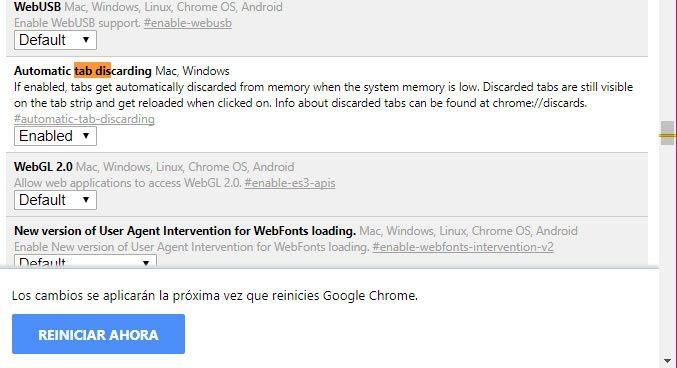
Хоча здається, що ЦП і ОЗП можуть бути двома елементами апаратного рівня, які можуть вплинути на продуктивність нашого браузера, графічна карта теж відіграє власну роль. У цьому сенсі Google Chrome має налаштування апаратного прискорення, і ми побачимо, як ми можемо його ввімкнути.
Активировать аппаратное ускорение в Google Chrome, нам необходимо открыть окно браузера, нажмите кнопку меню, чтобы получить доступ к настройки и как только там мы отображаем меню Параметры входить Широкие настройки> Система . Знайдемо там шуканий параметр, Застосовувати апаратне прискорення коли доступно, який ми повинні активувати, зсунувши перемикач у положення ON .

У веб-браузері Google є інструмент, який також може бути великою підмогою, коли необхідно, щоб Google Chrome працював швидше. Ми посилаємося на Свій диспетчер завдань Chrome , утиліта, яку ми можемо відкрити, натиснувши Shift + Esc, і де ми можемо побачити, яка вкладка або розширення може служити причиною повільної роботи браузера. Звідти ми можемо вибрати його і закінчити процес, щоб повернути браузеру плавність і швидкість.

Якщо ми застосовуємо Chrome з комп’ютера, нас може не хвилювати споживання даних, оскільки ми маємо необмежене з’єднання, однак Google давно запустив розширення для власного веб-браузера, яке завдяки стисненню економить гроші на смузі пропускання та покращує браузер. безпеку. Той момент, що він стискає дані перед завантаженням у браузер означає, що передається менше даних і, з їхнім захистом, їхнє завантаження в Chrome прискорюється також. Ви можете встановити розширення Економія трафіку в Google Chrome за таким самим посиланням на Online-магазин Chrome.